Chống phân mảnh đĩa của bạn với Auslogics Disk Defrag
Nếu bạn hỏi bất kỳ chuyên gia nào về các mẹo để tăng tốc hiệu năng của máy tính Windows, câu trả lời bạn thường nhận được là “ Chống phân mảnh đĩa cứng của bạn ”. Lý do phân mảnh đĩa cứng là vì bất cứ khi nào bạn tải bất kỳ tệp hoặc dữ liệu nào vào ổ cứng của mình, hệ điều hành sẽ chia nhỏ số lượng thành từng phần hoặc khối và lưu trữ chúng trong các khoảng trống trong ổ cứng. Khi bạn cố gắng mở tệp đó, hệ điều hành phải thu thập tất cả các phần và lắp ráp chúng lại thành một phần. Khi ngày càng có nhiều tệp được chia nhỏ và lưu trữ ở nhiều nơi, đĩa cứng trở nên rất đông đúc với các phần bị phân mảnh và cần nhiều thời gian hơn để truy xuất tệp.
Để khắc phục vấn đề phân mảnh này, chúng ta cần chạy ứng dụng chống phân mảnh đĩa, nơi nó định vị các phần khác nhau của một tệp và sắp xếp chúng theo thứ tự chạy. Theo mặc định, Windows đi kèm với bộ công cụ chống phân mảnh của riêng mình mà bất kỳ ai cũng có thể sử dụng, nhưng nó bị một số hạn chế như không thể chống phân mảnh một tệp được chọn và bỏ qua các tệp nhỏ hơn 64 MB.
Mặt khác, có tiện ích hiệu quả này có tên Auslogics Disk Defrag cho phép bạn vượt qua tất cả những hạn chế này. Sản phẩm Auslogics hữu ích này có các tính năng như:
- có thể chống phân mảnh tất cả các ổ đĩa cùng một lúc.
- có thể chống phân mảnh một tệp hoặc thư mục.
- tự động chống phân mảnh trong nền.
- xóa sạch tất cả không gian trống để không có dữ liệu nào có thể được khôi phục.
- có thể thay đổi thuật toán chống phân mảnh.
- lên lịch phiên phân mảnh thường xuyên.
- tương thích với Windows XP, Vista và Windows 7.
Nó cũng chứa một số tính năng tiên tiến như tối ưu hóa ổ đĩa cứng của bạn cho hiệu suất tối đa và giữ cho khu vực tính năng MFT rõ ràng.
Cách sử dụng Auslogics Disk Defrag
Một điều tốt về Auslogics Disk Defrag là nó rất dễ sử dụng.
Nếu bạn muốn chống phân mảnh một hoặc nhiều ổ đĩa cùng lúc, chỉ cần chọn ổ đĩa bạn muốn chống phân mảnh và nhấp vào nút “ Chống phân mảnh ”.

Nhấp vào mũi tên bên cạnh nút Defrag cho phép bạn thay đổi thuật toán của quá trình chống phân mảnh. Ở đây bạn có thể chọn chỉ phân tích các đĩa hoặc chống phân mảnh các ổ đĩa đã chọn. Bạn cũng có thể chọn tùy chọn “Defrag & Optimize” để tinh chỉnh hệ thống để có hiệu suất tốt nhất. Quá trình này chậm hơn nhưng hiệu quả hơn so với phương pháp “Defrag”.

Nếu bạn chỉ muốn chống phân mảnh một số tập tin hoặc thư mục cụ thể, hãy vào Action-> Defrag File hoặc Action-> Defrag folder . Sau đó, bạn có thể chọn tệp hoặc thư mục để chống phân mảnh.

Một tính năng thú vị khác về phần mềm này là bạn có thể thiết lập thuật toán của quá trình chống phân mảnh. Một tùy chọn là xóa tệp tạm thời của người dùng trước khi phân mảnh. Điều này có thể làm giảm đáng kể thời gian chống phân mảnh. Bạn cũng có thể đặt tùy chọn không chống phân mảnh tệp lớn hơn kích thước nhất định. Di chuyển tập tin hệ thống vào đầu đĩa cũng có thể giúp tăng tốc độ hệ thống của bạn.

Bạn cũng có thể lên lịch cho quá trình chống phân mảnh từ tab “Lịch biểu”.
Auslogics Disk Defrag miễn phí để tải xuống và sử dụng. Đối với những người muốn có phần mềm mạnh hơn, bạn cũng có thể thử phiên bản cao cấp - Auslogics BoostSpeed.
Phần mềm này có làm cho quá trình chống phân mảnh của bạn dễ dàng hơn nhiều không? Hy vọng rằng PC của bạn cũng hoạt động nhanh hơn.

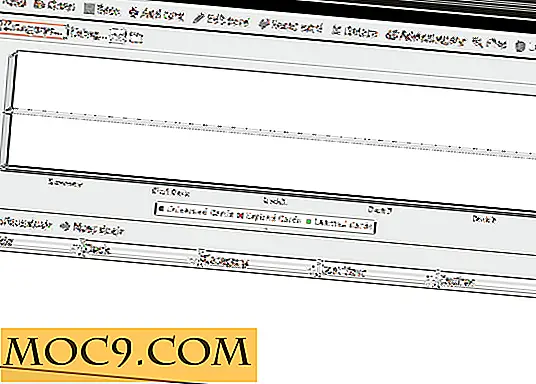

![10 trò chơi hàng đầu trên Linux [Trò chơi điện tử]](http://moc9.com/img/gaming-aarmy-screenshot1.jpg)



